2TBのHDDの購入とデュプリケーター交換
電話で対応してくれた店員さんに、ロジテックのサポートとの話を説明して、デュプリケーターを交換してもらい、更に2TBのHDD(AV-GP WD20EURX)を購入しました。
痛い出費です。
2TBのHDDで再トライ
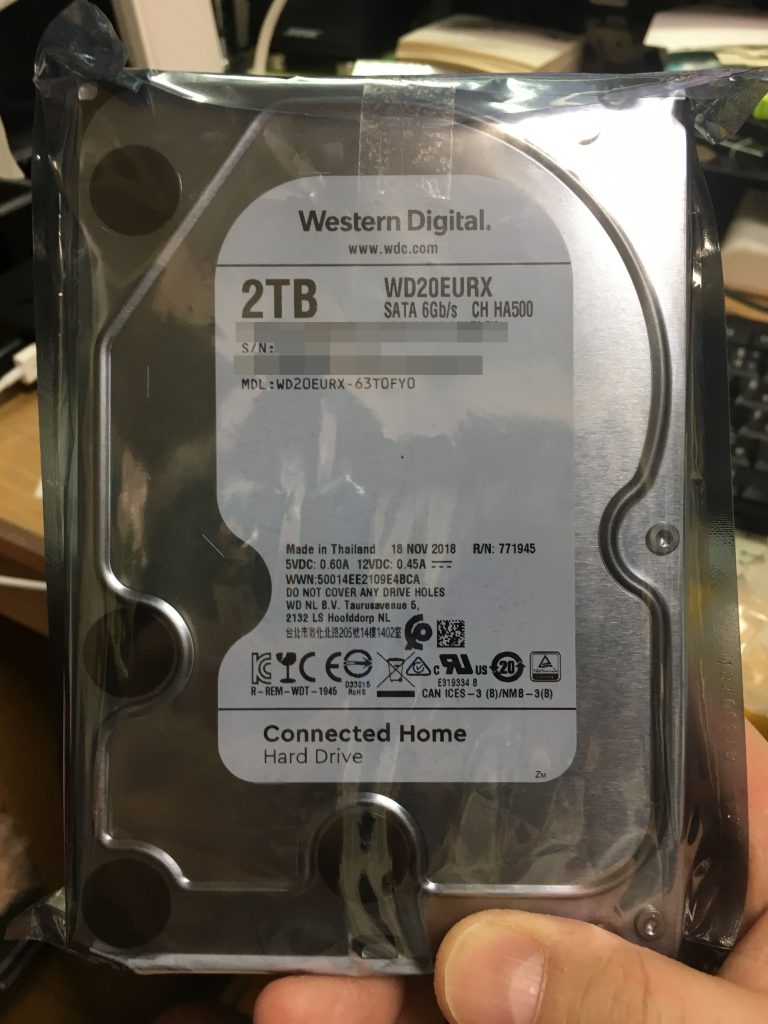
予定外の出費に落胆しながらも、HDDの換装という使命を全うすべく、早速換装作業を再開しました。
DIGAにUSB接続
USB接続してDIGAの電源を入れると、自動でUSB-HDDの登録が完了しました。

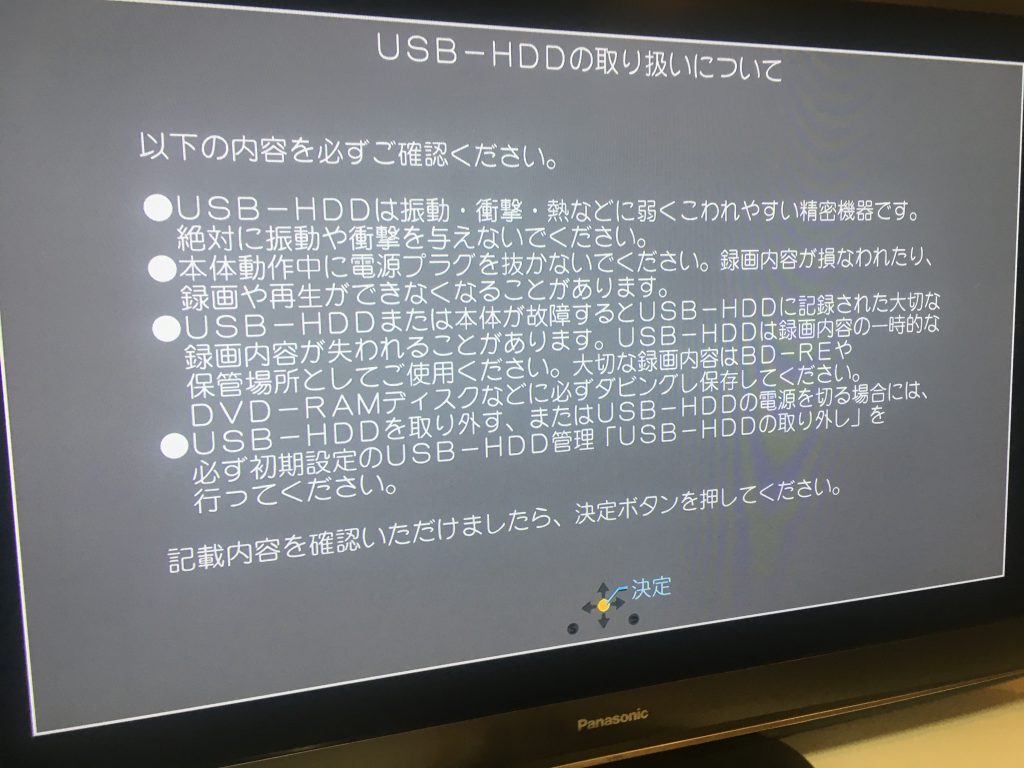

もし自動で登録されない場合は、スタートメニュー->初期設定->HDD/ディスク/USB-HDDー>USB-HDD の順で操作をすすめて登録して下さい。
フォーマット
USB-HDDの登録が完了した後に、フォーマットをします。
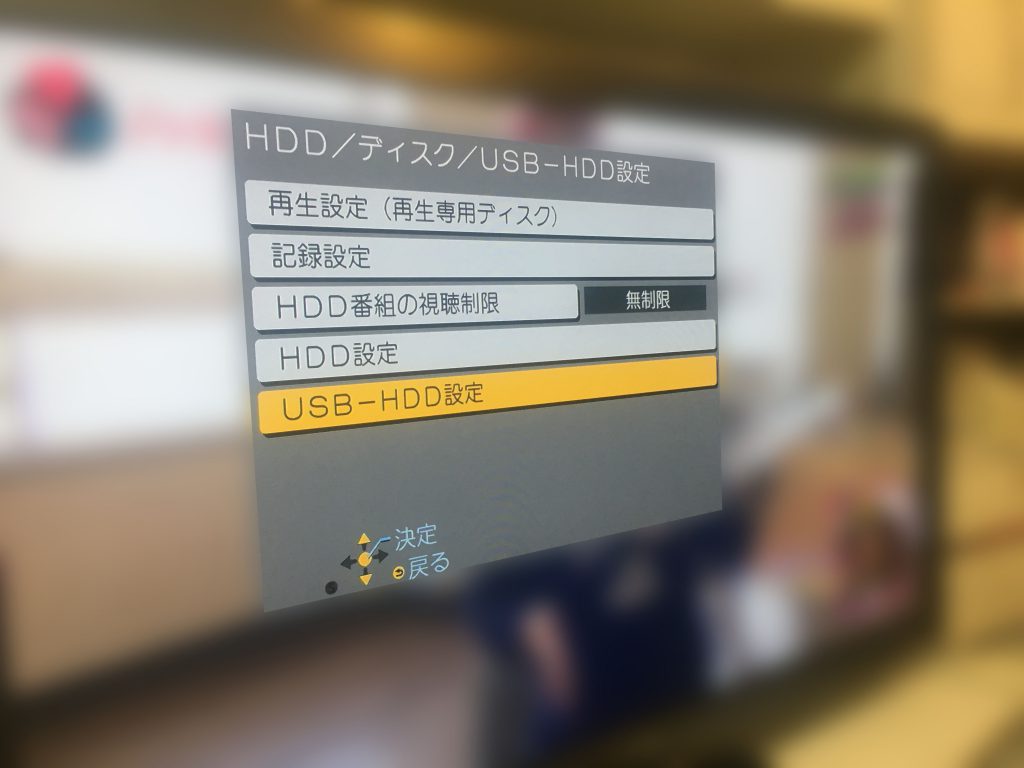

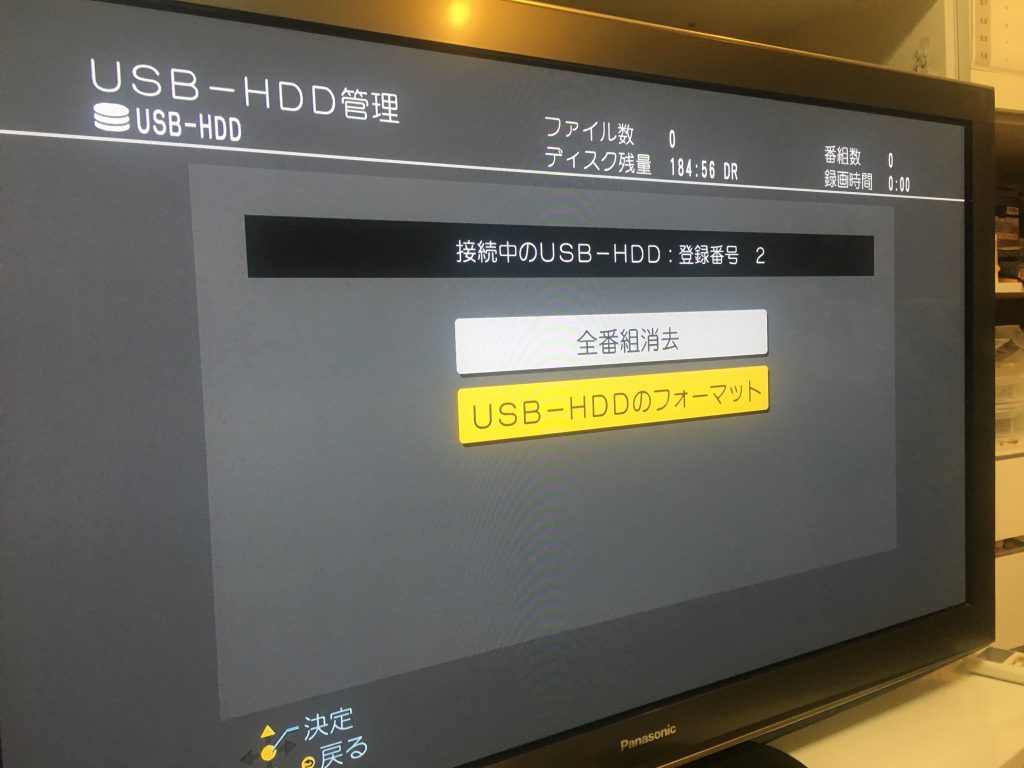
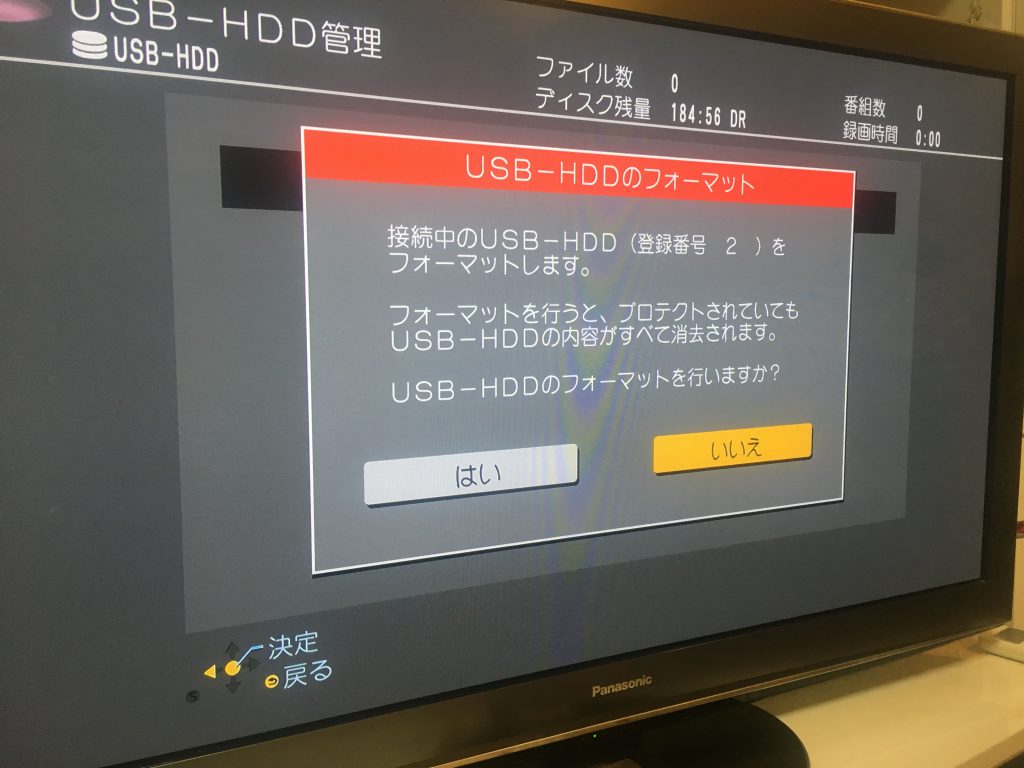
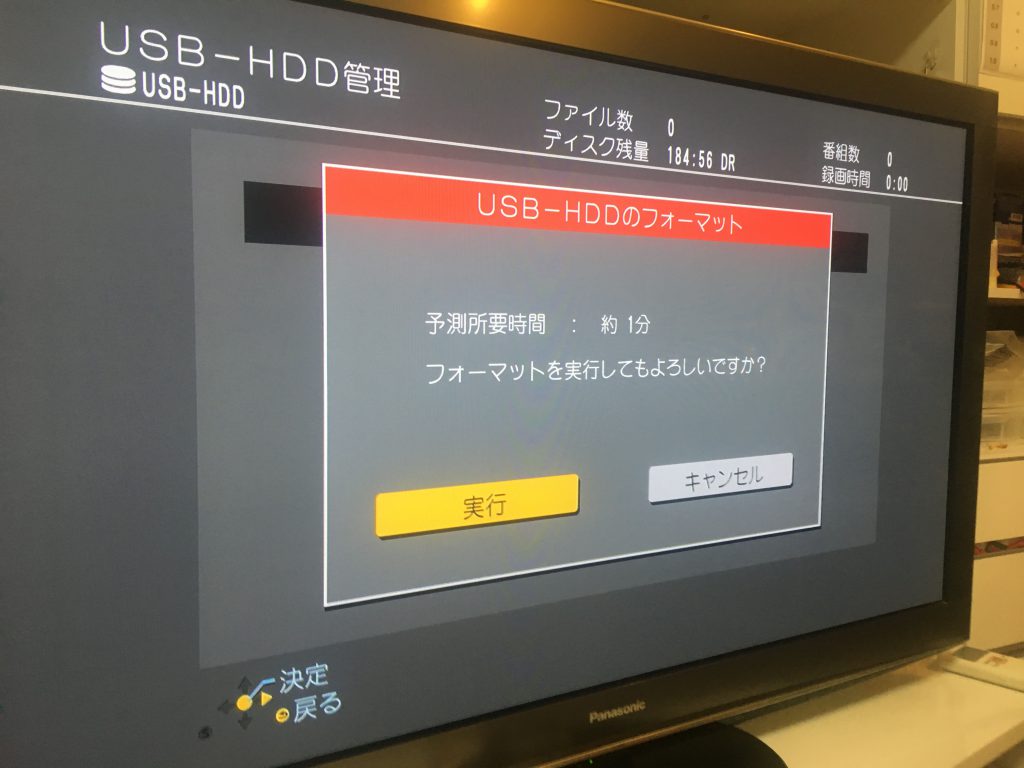
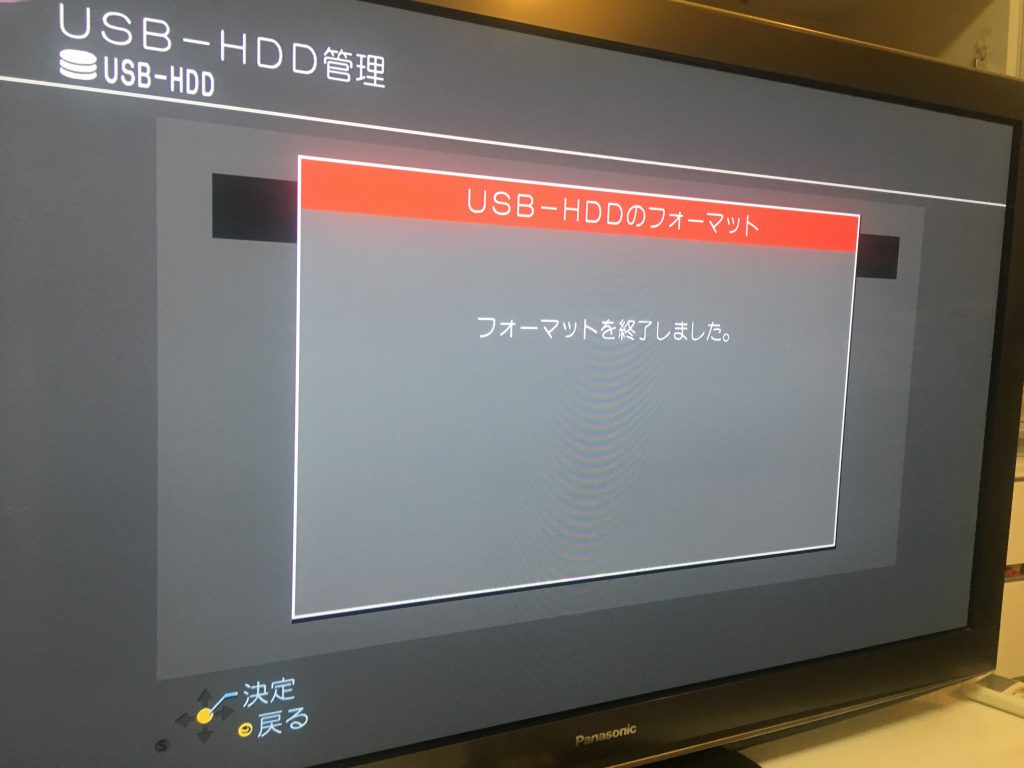

ここまでは、なんとか順調です。
換装!
USB-HDDとしてフォーマットした2TBのHDDをDIGAの内蔵HDDに差し替えました。
ドキドキしながらDIGAを起動します。

この時、DIGAのリモコンのスタートメニューを押してDIGAを起動させます。
。。。。。。。。。。。。。。。。。。。。。
。。。。。。。。。。。。。。。。。。。。。。。。。。。

神様ーーーー

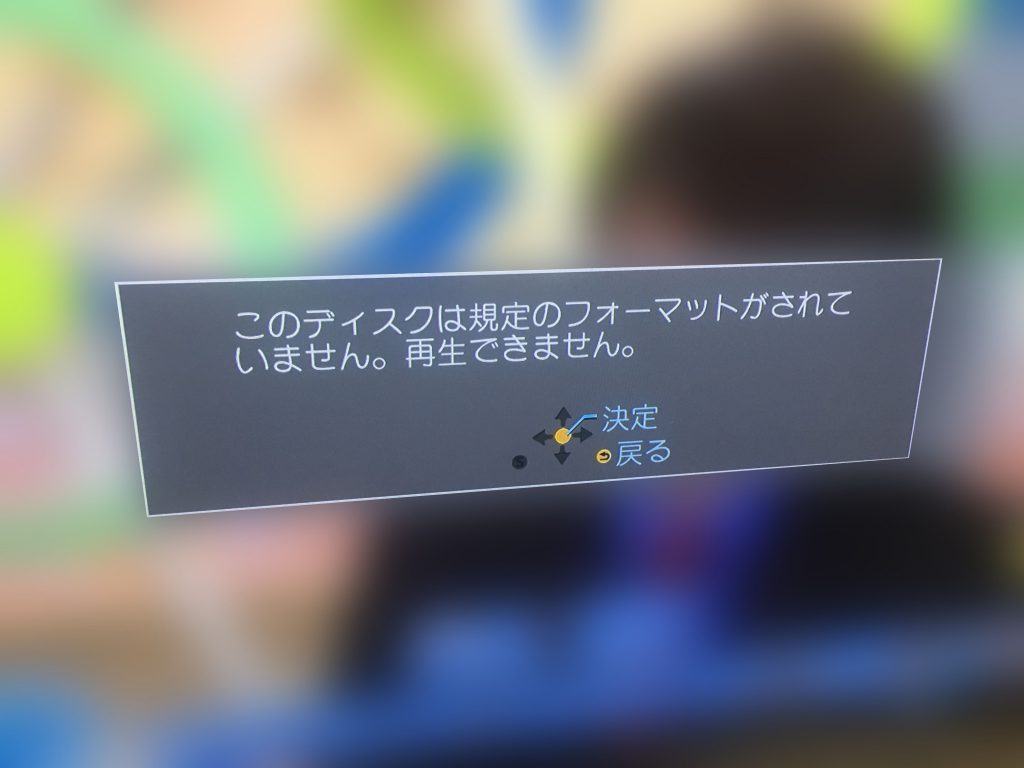

オロオロ(゚ロ゚;))((;゚ロ゚)オロオロ
もちつけぇーーーーーー
もちつけぇーーーーーー
ちょっと焦りましたが、このメッセージが出るのは想定済みだったので、換装した2TBの内蔵HDDをフォーマットしました。
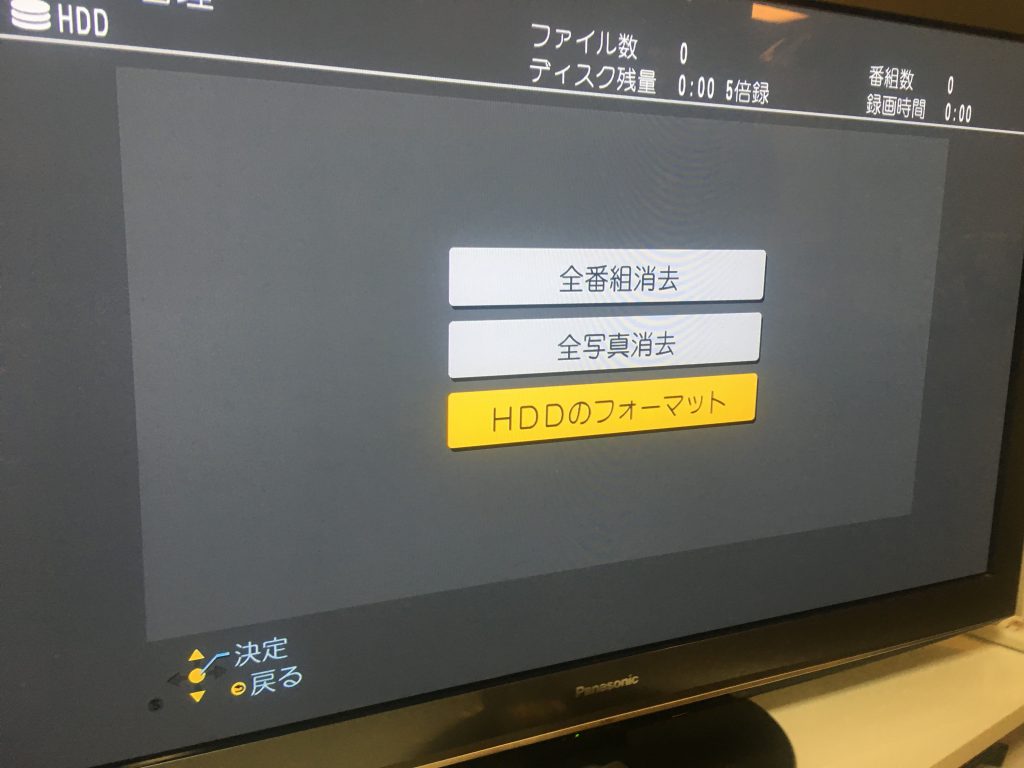
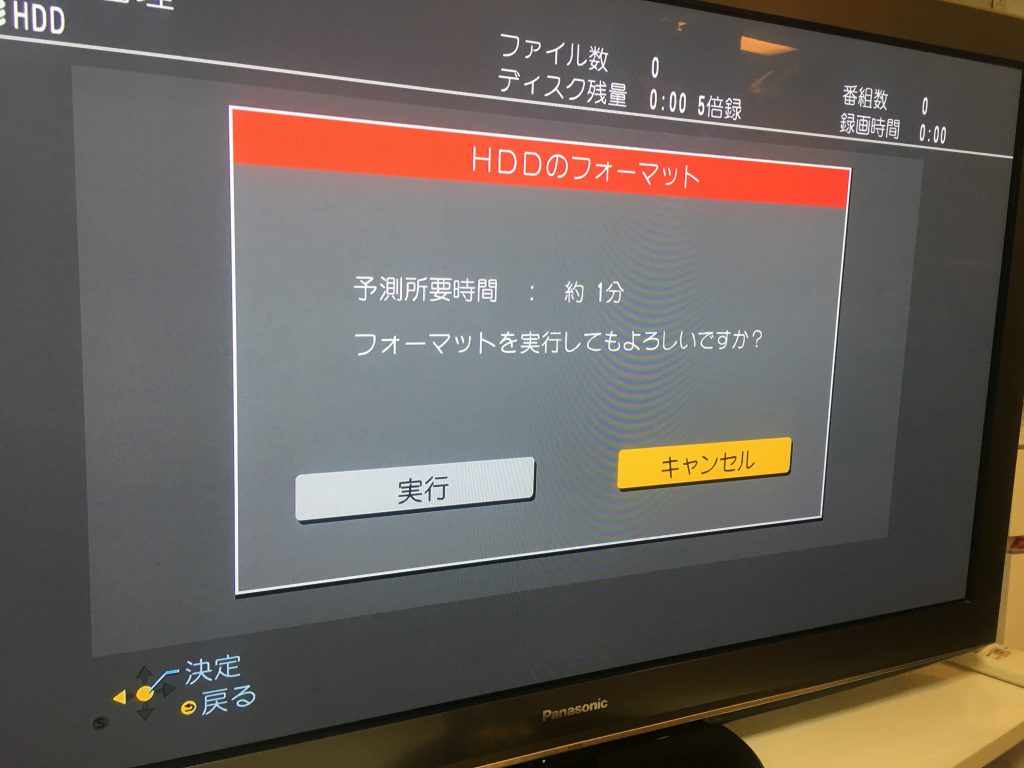
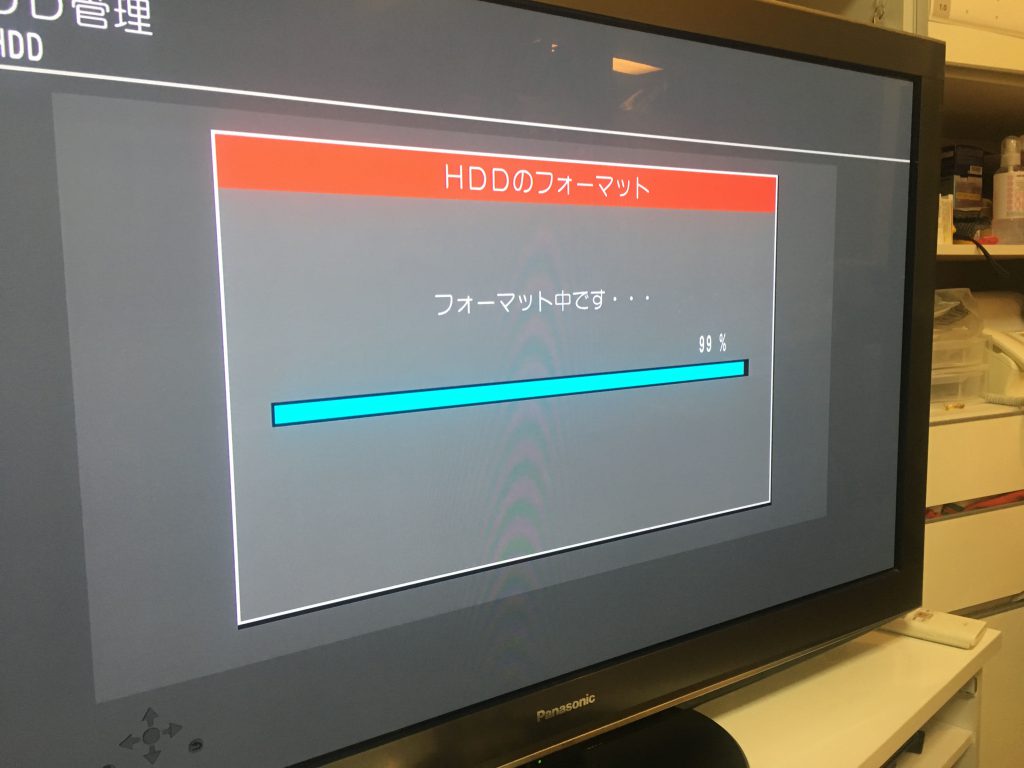
ついに換装完了!!!
フォーマットが終わり、恐る恐る録画番組一覧を表示させてみると!!
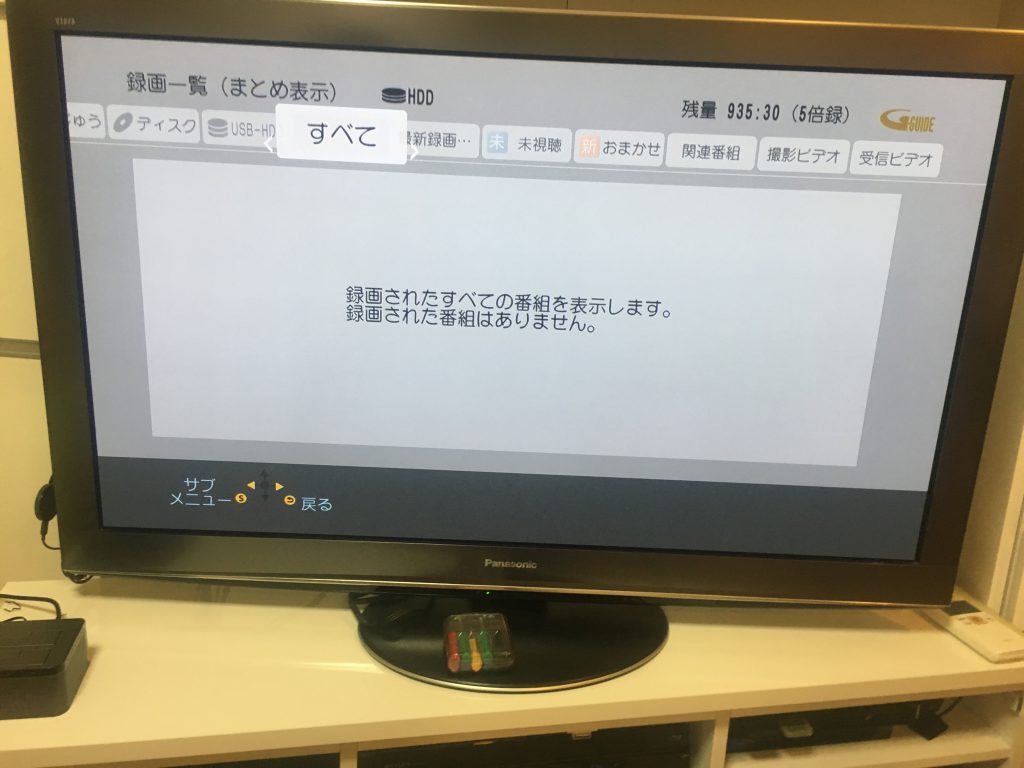
換装は無事に完了したようでした!
そして録画時間の残量は
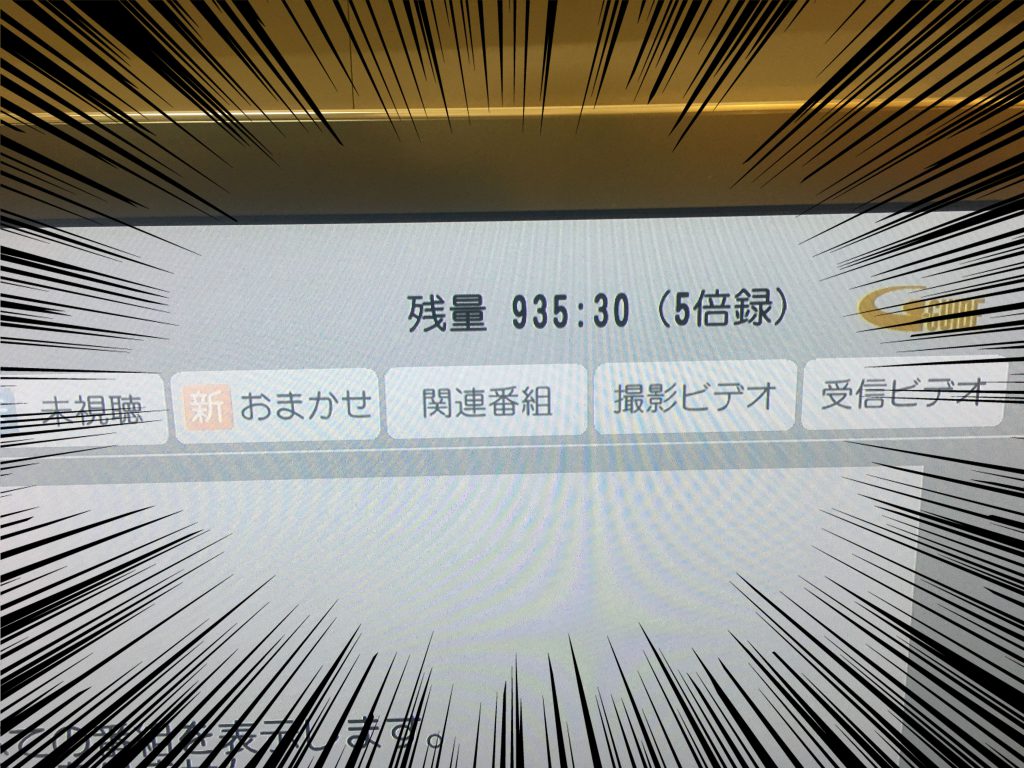
写真を取り忘れていましたが、確かDRモードで230時間くらいだったと思います!

うぉおー!すげーー ( ゚∀゚)

ぷりきゅあみていい??



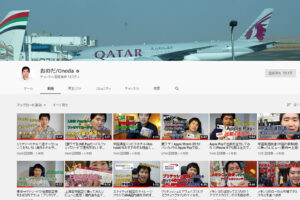




 せどり・メルカリ・ヤフオク・ラクマなどの商品発送の手書きでの宛名書きに疲れた。。。あなた!宛名メーカーは無料でレターパック、スマートレター、定形外郵便などの宛名を簡単に作成できます。是非ご利用下さい!
せどり・メルカリ・ヤフオク・ラクマなどの商品発送の手書きでの宛名書きに疲れた。。。あなた!宛名メーカーは無料でレターパック、スマートレター、定形外郵便などの宛名を簡単に作成できます。是非ご利用下さい!











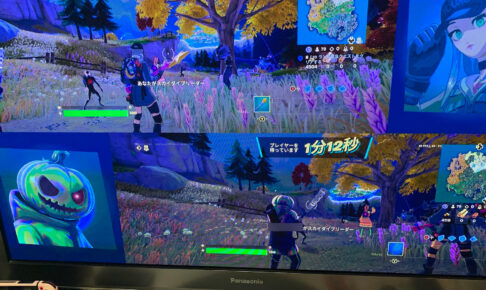
 ブロトピ:ブログ更新しました!
ブロトピ:ブログ更新しました! ブロトピ:ブログ更新しました!
ブロトピ:ブログ更新しました! ブロトピ:ブログ更新しました
ブロトピ:ブログ更新しました ブロトピ:今日のコーヒー
ブロトピ:今日のコーヒー ブロトピ:ブログ更新しました
ブロトピ:ブログ更新しました
動作不良で買い替えを悩んでいたBWT620、こちらの記事を拝見して外付け認識からの方法で無事HDD換装することができました。
外付けの上限なども全く知らなかったので一連の流れがとても参考になりました。
良い記事をありがとうございました。
コメントありがとうございます!
くだらない内容も多々あったかと思いますが、参考になったとの事で記事にして良かったなぁと思っています!